- Помощта за отдалечен работен плот е много по-добра, просто когато използвате софтуер за споделяне на екрана със звук.
- Най-добрият инструмент в нашия списък идва от AnyDesk Software и предлага връзка с много ниска латентност.
- Можете също така да проверите решение, което се предлага на над 30 езика и е напълно безплатно.
- Не би навредило да опитате и опцията за споделяне на екрана от приложението за видеокомуникация на Microsoft.
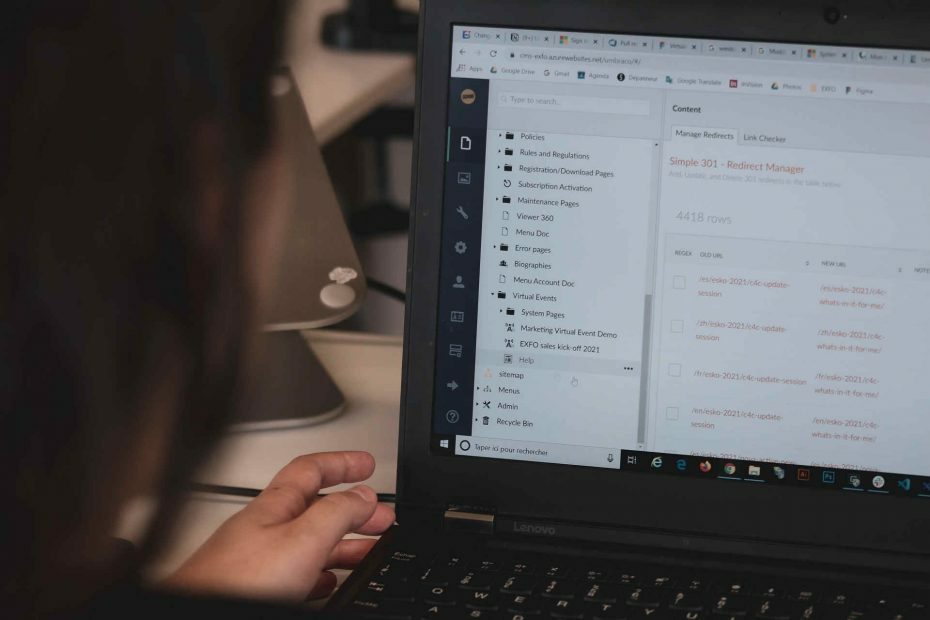
- Пълна интеграция с други инструменти за съвместна работа
- Висококачествени видео емисии, задвижвани от AI
- Сигурна видеоконференция
- Гъвкаво разполагане
Представете вашата компания на нов начин на комуникация
Софтуерните инструменти за споделяне на екрана, способни да изпращат изображения със звук, са много търсени в днешно време, защото все още сме принудени да извършваме работата си онлайн.
Тези програми също често се използват за отдалечен работен плот помощ. Без значение дали търсите помощ или я предоставяте, инструментът за споделяне на екрана е задължителен.
И ако можете също така да предоставите звукови сигнали, които да ви помогнат да обясните или разберете проблема, това може да направи вашия случай по-силен.
Има много решения за споделяне на екрана, затова разширихме обхвата си, за да намерим най-добрите за вас, така че ги разгледайте по-долу.
Кои са най-добрите инструменти за споделяне на екрана със звук?

AnyDesk е перфектният инструмент, или ако искате да го използвате, за да помогнете на някого, или просто да комуникирате отдалечено, защото се предлага с опция за предаване.
Можете просто да изпращате звук в реално време, ако поставите отметка в опцията Предаване на звук в настройките на софтуера. Можете дори да настроите аудиоустройството, използвано за аудио предаване, на компютъра на клиента.
В противен случай AnyDesk предлага военно криптиране за връзката, за да можете да бъдете сигурни, че ще бъдете защитени от неоторизиран достъп.
Що се отнася до съвместимостта, това решение работи на всички основни платформи и операционни системи и има латентност от само 16 ms, така че вашите действия за дистанционно управление ще бъдат почти незабавни.
Нека да видим някои от AnyDesk най-добрите характеристики:
- Много ниска латентност
- Криптиране от военен клас
- Изображение с висока честота на кадрите
- Съвместим с всички основни операционни системи и платформи
- Незабавна поддръжка и администриране на живо чрез дистанционно управление

AnyDesk
Ако искате да се възползвате от дистанционно управление на работния плот и предаване на звук едновременно, AnyDesk е най-доброто!

Следващият запис в нашия списък с инструменти за споделяне на екрана е един от най-добрите онлайн инструменти за уеб семинари и видеоконференции, наречен Pexip, и ни впечатлява с инструменти, които рядко виждате при конкурентите.
Например, видео срещите ще се чувстват по-близки до личните срещи от всякога, благодарение на Двигател с изкуствен интелект, наречен Adaptive Composition, който намалява разсейването и предлага по-естествен, спокоен опит.
Също така има перфектен баланс между гъвкавост и сигурност, тъй като можете да се свържете от всяко устройство, било то компютър или мобилен, но все пак ще са ви необходими данни за вход, за да се присъедините, а срещите са защитени чрез разширено криптиране.
Ето някои от инструментите, до които ще получите достъп с Pexip:
- Познат интерфейс
- Сигурно се присъединете към всяко устройство
- Оживете срещите с AI
- Интегриран с вашите инструменти и системи
- Висококачествено видео и аудио качество

Пексип
Поддържайте връзка с всички и споделяйте екрана си лесно с Pexip и вижте какво наистина е усещането за комуникация.

Mikogo е не само инструмент за споделяне на екрана, но предлага високо качество VoIP и функции за телеконференции, което го превръща в пълноценен инструмент за сътрудничество.
Разбира се, както всяко друго приложение за отдалечен работен плот, с този софтуер можете да споделяте екрана си, но също така можете да изпращате текст и файлове.
И ако получите прекъсване или трябва да направите нещо друго, имате пауза или заключете сесията с щракване върху специалните бутони.
Най-хубавото е, че не е нужно да бъдете технически съветник, за да го управлявате, защото е наистина лесен за използване и се предлага с приятелски интерфейс.
Стартирайте сканиране на системата, за да откриете потенциални грешки

Изтеглете Restoro
Инструмент за ремонт на компютър

Щракнете Започни сканиране за намиране на проблеми с Windows.

Щракнете Поправи всичко за отстраняване на проблеми с патентованите технологии.
Стартирайте сканиране на компютър с инструмент за възстановяване на възстановяване, за да намерите грешки, причиняващи проблеми със сигурността и забавяния. След като сканирането приключи, процесът на поправяне ще замени повредените файлове с нови файлове и компоненти на Windows.
Нека да разгледаме някои от неговите Основни функции:
- Висококачествена аудио-видео връзка с VoIP и телеконференции
- Планер на сесии за предварително задаване на срещите
- Избор на приложения и мулти-мониторни функции
- Ефективна система за прехвърляне на файлове до 200 MB
- Налична безплатна версия

Микого
Забравете за гласовата помощ, с Mikogo можете да започнете конференции на живо, за да предадете посланието си на всички връстници.

Ако търсите безплатен софтуер за споделяне на екрана със звук за лична употреба, можете да изберете TeamViewer. Наистина е популярен, защото можете също да споделяте видео и аудио с други потребители.
Голямо предимство на този инструмент е, че е достъпен за използване на над 30 езика, така че няма да останете с редовните няколко възможности за избор, открити в повечето софтуери.
TeamViewer е много добре адаптиран за използване на Windows 10, но можете също да работите с него на повечето платформи и операционни системи, включително Linux или Mac.
Този инструмент е доста сложен, така че можете дори да провеждате реални конференции, като използвате и него Бяла дъска функции или чат и дори можете да изпращате важни файлове до придружителите.
⇒Вземете TeamViewer
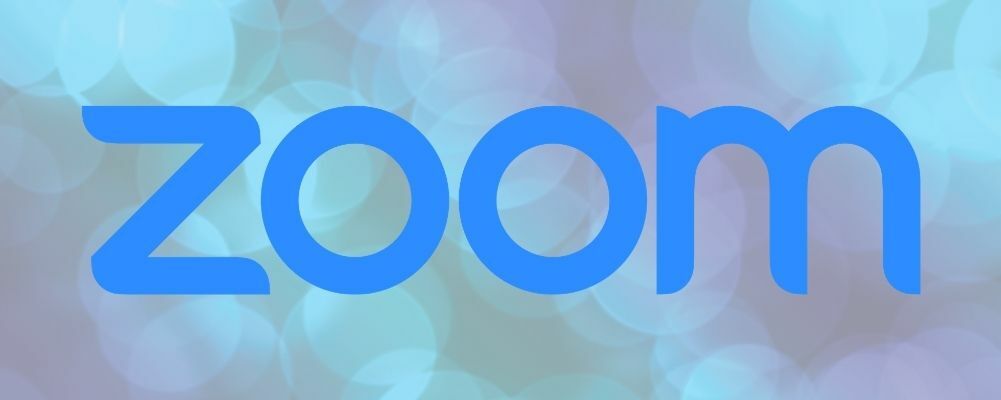
Увеличете друго страхотно приложение за уеб конференции, което също се предлага със споделяне на екран със звук и е безплатно, ако поддържате сесията под 40 минути, а участниците под 100.
С този все по-популярен инструмент можете не само да споделяте екрана си, но и да правите пояснения върху него, като го използвате като бяла дъска, докато разговаряте в глас или текст.
И най-добрата част за Zoom е, че може да се използва на всички платформи и операционна система и може лесно да се използва като инструмент за бизнес комуникация.
Това е така, защото може да записва всичко, включително въпросите от участниците чрез чат и видеоклипове от водещите.
⇒Вземете Zoom

Всички знаят за Skype и е изключително популярен за аудио и видео комуникационни цели. Можете обаче да го използвате и за споделяне на екрана и това го прави чудесен избор в нашия списък.
След въвеждане на видеообаждане просто трябва да щракнете върху + в прозореца за повикване и изберете Сподели екран възможност да постигнете целта си.
Въпреки че е чудесен инструмент за комуникация, не можете да запишете обаждане. Поне не можете да направите това без специален софтуер за това.
Освен това, ако не сте използвали опцията за споделяне на екрана, трябва да я проверите и да видите дали тя работи за вас, тъй като инструментът е безплатен.
⇒Вземете Skype
Това са едни от най-добрите софтуерни инструменти за споделяне на аудио, налични в момента на пазара. Опитайте и изберете този, който отговаря на вашите нужди.
Ако търсите решение за споделяне на екран и аудио, имаме отличен списък, включително най-добрият софтуер за споделяне на екрана за Windows 10 че можете да получите точно сега.
Кажете ни какъв инструмент бихте искали да използвате от всичко това и защо в нашия раздел за коментари по-долу. Можете също така да ни дадете други идеи, ако искате.
- Пълна интеграция с други инструменти за съвместна работа
- Висококачествени видео емисии, задвижвани от AI
- Сигурна видеоконференция
- Гъвкаво разполагане
често задавани въпроси
Ще трябва да използвате специален инструмент. Ето нашия списък, включително най-добрият софтуер за споделяне на екрана със звук.
Има много страхотни инструменти, но успяхме да изберем най-добрият софтуер за споделяне на екрана за теб.
Трябва да активирате Споделяйте компютърния звук опция от опциите за споделяне на екрана. Ако не можете да го направите, ето нашето списък на най-добрия софтуер за видеоконференции.


